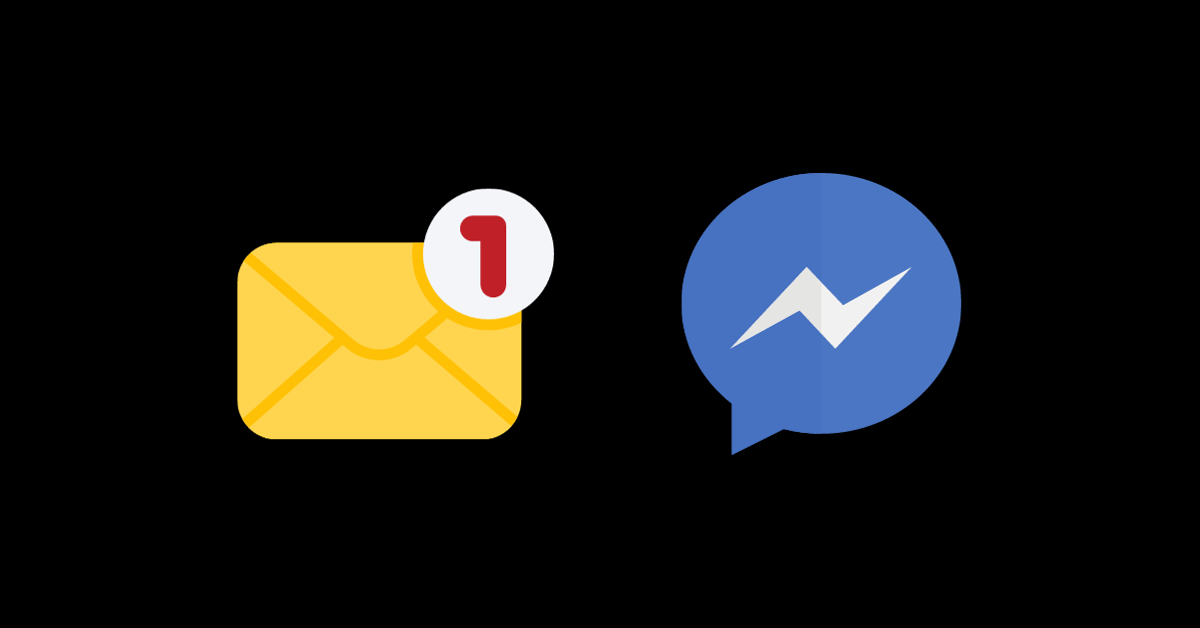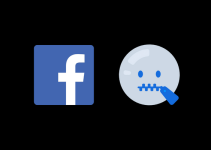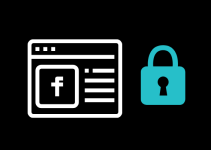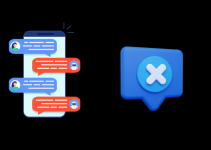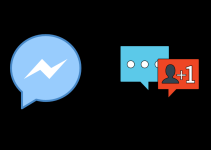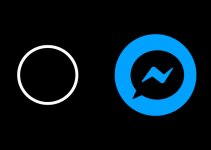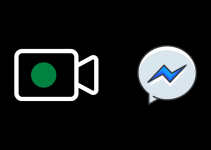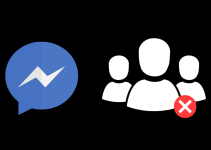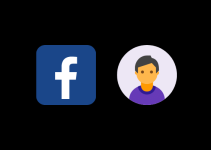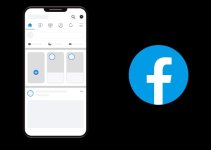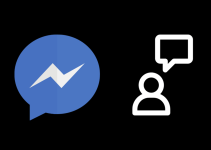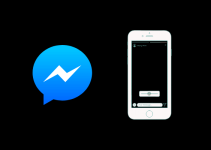من المفترض أن تختفي إشعارات فيسبوك ماسنجر بمجرد قراءتك لجميع الرسائل غير المقروءة.
ومع ذلك، إذا استمرت الإشعارات في الظهور دون أن تختفي بغض النظر عما تفعل فسوف نقدم لك بعض الحلول التي يمكنك تطبيقها لحل هذه المشكلة.
سنقدم لك الإرشادات حول كيفية القيام بذلك على هاتف الايفون أو الاندرويد الخاص بك.
1. قراءة رسائلك أو وضع علامة عليها كمقروءة في الماسنجر
أول إجراء يجب اتخاذه عندما تظهر لديك إشعارات ماسنجر غير مقروءة هو التحقق من صندوق الرسائل الخاص بك والتأكد من قراءة جميع الرسائل الجديدة الموجودة هناك.
من الضروري التحقق مرة أخرى من هذا الصندوق لقراءة الرسائل غير المقروءة أو وضع علامة عليها كمقروءة.
- افتح تطبيق فيسبوك ماسنجر على هاتفك.
- انتقل إلى قائمة الدردشة الخاصة بك وقم بالبحث عن الرسائل غير المقروءة، ثم انقر لفتح تلك الرسائل وقراءتها.
- يمكنك وضع علامة على الدردشة كمقروءة عن طريق النقر المطول على الدردشة واختيار خيار وضع علامة كمقروءة من القائمة.
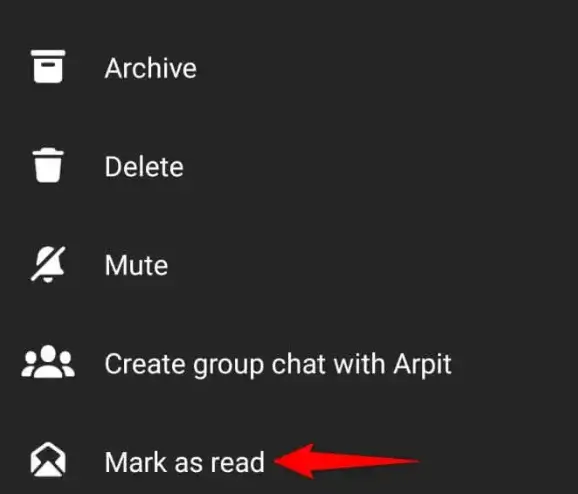
بمجرد قراءة رسائلك أو وضع علامة عليها كمقروءة، ستختفي إشعارات الماسنجر المعلقة.
2. تحقق من طلبات الرسائل في الماسنجر
سبب آخر لتلقي الإشعارات من الماسنجر هو وجود رسائل غير مقروءة في مجلد طلبات الرسائل الخاص بك. يحتوي هذا المجلد على رسائل واردة من مستخدمين ليسوا أصدقائك على فيسبوك.
الخطوات:
- افتح تطبيق ماسنجر على هاتفك.
- اضغط على الأيقونة المكونة من الخطوط الثلاثة الأفقية في الزاوية اليسرى العلوية.
- اختر “طلبات الرسائل” من القائمة.
قم بمراجعة المحادثات في هذا المجلد وقم إما بقراءتها أو وضع علامة “مقروءة” على الرسائل الموجودة هناك.
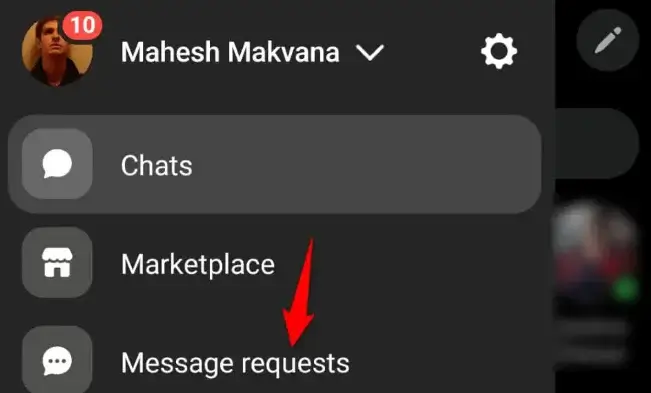
اقرأ الرسائل غير المقروءة أو قم بوضع علامة على المحادثات بأكملها كمقروءة من خلال النقر مع الاستمرار على المحادثات واختيار وضع علامة كمقروءة.
3. وضع علامة على الرسائل المؤرشفة كمقروءة في ماسنجر
إذا استمرت إشعارات الماسنجر في الظهور فيجب عليك فتح مجلد الرسائل المؤرشفة والتحقق من قراءة جميع الرسائل الموجودة فيه.
وجود رسائل غير مقروءة في هذا المجلد قد يكون سببًا في استمرار تلقي الإشعارات.
الخطوات:
- افتح تطبيق ماسنجر على هاتفك.
- اضغط على الأيقونة المكونة من الخطوط الثلاثة الأفقية في الزاوية العلوية اليسرى.
- اختر “الأرشيف” من القائمة المفتوحة.
قم بوضع علامة كمقروءة على الرسائل الموجودة في هذا المجلد للتأكد من أنها تم قراءتها وبالتالي التقليل من تلقي الإشعارات مزعجة.
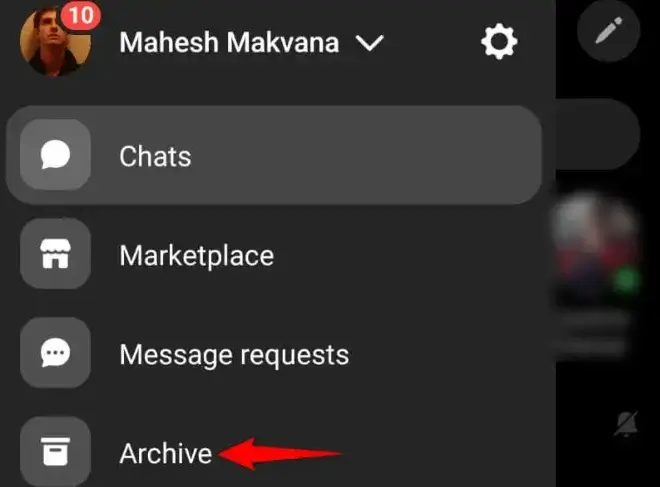
اضغط على محادثة غير مقروءة لقراءتها.
4. ايقاف ثم إعادة تفعيل الاشعارات
قد تتسبب الأخطاء البسيطة في تطبيق الماسنجر في استمرار إرسال الإشعارات إليك حتى عندما لا تكون هناك رسائل غير مقروءة.
في هذه الحالة، يمكنك حل المشكلة من خلال إيقاف تشغيل إشعارات التطبيق ومن ثم إعادة تفعيلها.
الخطوات:
- افتح تطبيق الماسنجر على هاتفك.
- اضغط على الأيقونة المكونة من الخطوط الثلاثة الأفقية في الزاوية العلوية اليسرى.
- انقر على أيقونة (الترس) الموجودة بجوار اسمك في الأعلى.
- قم بالتمرير لأسفل الصفحة واختر “الإشعارات والأصوات”.
- انقر على خيار الايقاف في الجزء العلوي لتعطيل تنبيهات التطبيق.
- حدد أي خيار في القائمة المفتوحة واختر موافق.
- انتظر دقيقة وقم بتشغيل خيار الإشعارات مرة أخرى.
5. حذف ذاكرة التخزين المؤقت لتطبيق الماسنجر على هاتفك
مثل معظم التطبيقات الأخرى، يقوم تطبيق فيسبوك ماسنجر بتخزين ملفات ذاكرة التخزين المؤقتة على هاتفك لتحسين تجربة استخدام التطبيق.
إذا كانت هذه الملفات تالفة، فقد تكون هذه هي السبب وراء استمرارك في تلقي الإشعارات من تطبيق الرسائل الخاص بك.
في هذه الحالة، يمكنك مسح ذاكرة التخزين المؤقتة للتطبيق لحل المشكلة.
يجب التنويه أنه يمكنك فقط مسح ذاكرة التخزين المؤقتة للتطبيق على نظام الاندرويد. ستحتاج إلى إزالة التطبيق وإعادة تثبيته على الايفون إذا كنت ترغب في حذف ملفات ذاكرة التخزين المؤقتة للتطبيق.
الخطوات:
- افتح قائمة التطبيقات على هاتفك الذكي، ثم اضغط باستمرار على أيقونة تطبيق الماسنجر.
- اختر “معلومات التطبيق” من القائمة.
- في الشاشة التالية، انقر على “استخدام التخزين”.
- حدد “مسح ذاكرة التخزين المؤقت” لحذف ملفات ذاكرة التخزين المؤقتة للتطبيق.
بعد ذلك، افتح تطبيق ماسنجر الخاص بك وتأكد مما إذا كانت المشكلة قد حُلت.
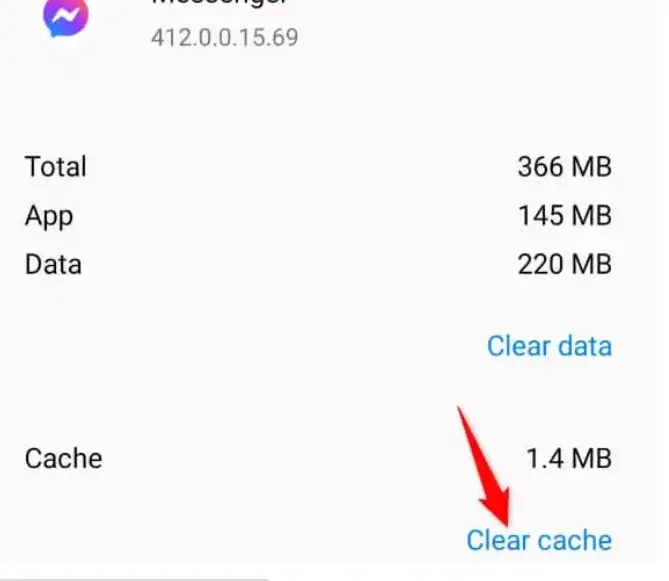
6. تحديث الماسنجر على هاتفك
إذا لم يتم حل مشكلة تعليق الرسائل في ماسنجر لديك فقد يكون السبب أنك تستخدم إصدارًا قديمًا من التطبيق على هاتفك. الإصدارات القديمة من التطبيقات غالبًا تعاني من مشكلات، وقد يمكنك حل هذه المشكلة من خلال تحديث التطبيق إلى أحدث إصدار.
تحديث ماسنجر يمكن أن يساعد في تصحيح الأخطاء وقد يقدم ميزات جديدة.
على نظام الاندرويد:
- افتح متجر جوجل بلاي على هاتفك.
- ابحث عن تطبيق الماسنجر.
- اضغط على “تحديث” لتحديث التطبيق.
على نظام iOS (الايفون):
- افتح متجر التطبيقات على جهاز الايفون الخاص بك.
- انتقل إلى قسم “التحديثات” في الأسفل.
- اختر “تحديث” بجوار تطبيق ماسنجر في القائمة.
7. تسجيل الخروج والعودة إلى حسابك على الفيسبوك في الماسنجر
في بعض الأحيان، تسبب مشكلات جلسة تسجيل الدخول في تعطيل التطبيق، مما يمكن أن يتسبب في حدوث أخطاء متعددة.
قد تكون مشكلة الإشعارات في التطبيق نتيجة لمشكلة في جلسة تسجيل الدخول الخاصة بك. في هذه الحالة، يمكنك حل المشكلة عن طريق تسجيل الخروج من حسابك ثم تسجيل الدخول مرة أخرى إلى حسابك في التطبيق. من الممكن أن يؤدي هذا إلى حل مشكلتك.
الخطوات:
- افتح تطبيق الماسنجر على هاتفك.
- اضغط على الأيقونة المكونة من الخطوط الثلاثة الأفقية في الزاوية العلوية اليسرى واختر أيقونة (الترس).
- انتقل إلى أسفل الصفحة واختر “رؤية المزيد” في مركز الحسابات.
- حدد “كلمة المرور والأمان” ثم انقر على “مكان تسجيل الدخول”.
- اختر حسابك من قائمة الأجهزة واضغط على “تسجيل الخروج”.
- أعد تشغيل الماسنجر وقم بتسجيل الدخول مرة أخرى إلى حسابك.
8. إلغاء تثبيت الماسنجر وإعادة تثبيته على هاتفك
إذا استمرت المشكلات لديك، فقد تكون ملفات النظام الخاصة بالتطبيق تالفة، مما يمكن أن يؤدي إلى حدوث مشكلات مختلفة في التطبيق.
في هذه الحالة، يمكنك إلغاء تثبيت التطبيق ومن ثم إعادة تثبيته على هاتفك لحل المشكلة.
يجب ملاحظة أن إلغاء تثبيت التطبيق من هاتفك لا يؤدي إلى حذف محادثاتك أو أي ملفات حساب أخرى. سيقوم الماسنجر بإعادة مزامنة محادثاتك عند إعادة تثبيت التطبيق وتسجيل الدخول مرة أخرى إلى حسابك.
على نظام الاندرويد:
- افتح درج التطبيقات على هاتفك ثم اضغط مع الاستمرار على أيقونة Messenger، ثم اختر “إلغاء التثبيت”.
- اختر “إلغاء التثبيت” في الرسالة التي تظهر لتأكيد إلغاء تثبيت التطبيق.
- افتح متجر جوجل بلاي ثم ابحث عن تطبيق Messenger، ثم انقر على “تثبيت” لإعادة تثبيت التطبيق.
على نظام iOS (الايفون):
- انقر مع الاستمرار على أيقونة Messenger على الشاشة الرئيسية لجهاز الايفون الخاص بك.
- اختر “X” في الزاوية العلوية اليسرى من التطبيق.
- اختر “حذف” في الرسالة التي تظهر لتأكيد إزالة التطبيق.
- افتح متجر التطبيقات ثم ابحث عن تطبيق Messenger، ثم اضغط على أيقونة “تنزيل”.